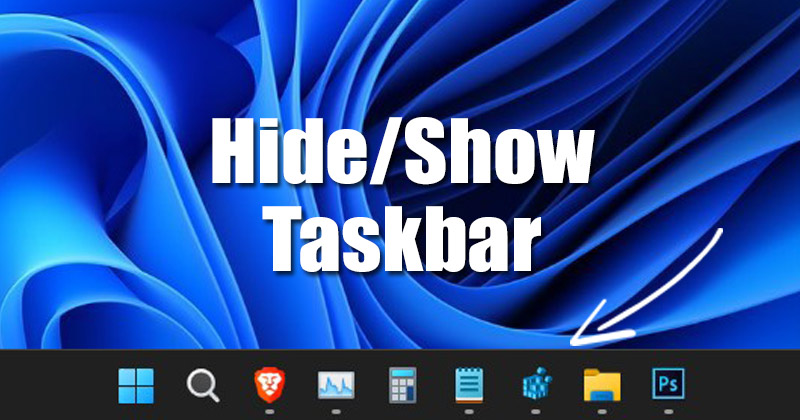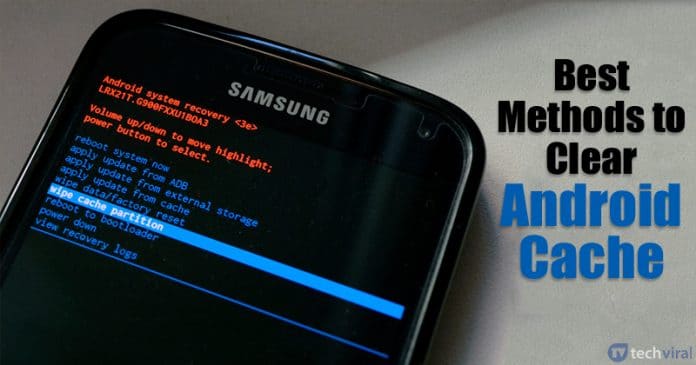
Všichni velmi dobře víme, že jedním z nejrychlejších a nejjednodušších způsobů, jak obnovit zaplněné místo z vnitřní paměti smartphonů a tabletů Android, je vymazat mezipaměť, která je uložena několika aplikacemi nainstalovanými v našem zařízení.
V podstatě se jedná o proces, který jsme kdy dělali všichni, zvláště když měly smartphony nízkou kapacitu úložiště a v té době všichni víme, že existuje jen velmi málo smartphonů, které nabízely možnost rozšíření vnitřní paměti pomocí microSD karet.
Co je mezipaměť?
Mezipaměť je paměť s extrémně rychlým přístupem, která jednoduše ukládá všechny kopie nebo základní prvky aplikace, takže k nim můžeme mít velmi rychlý přístup. Android v zásadě uchovává množství paměti pro mezipaměť dat každé aplikace.
Každá z aplikací, které jsou nainstalovány na zařízení Android, má malé množství dostupné mezipaměti, zatímco některé aplikace dokonce umožňují uživateli zvolit, kolik maximální vyrovnávací paměti lze uložit.
Protože generování obsahu, jako jsou miniatury, grafika nebo jiné multimediální soubory, které jsou integrovány do aplikace, bude vyžadovat použití systémových prostředků, jako jsou cykly procesoru nebo mAh baterie, v té době se aplikace jednoduše rozhodnou uložit tento typ obsahu do mezipaměti, kterou mít.
Tímto způsobem, i když je aplikace zavřená, když ji uživatel znovu spustí, nebude muset být tento obsah generován znovu, protože bude stačit přístup do mezipaměti a jednoduše jej obnovit.
Jak vymazat mezipaměť v systému Android (4 metody)
Nyní, poté, co jste věděli o mezipaměti aplikací pro Android, nejlogičtější věc, kterou byste si právě teď mysleli, je nikdy nesmazat tato uložená data (mezipaměť), jako kdybychom to udělali, pak samozřejmě nebudeme mít přístup k aplikacím. co nejrychleji.
Pokud však není možné smazat další data uložená v zařízení a potřebujete naléhavě uvolnit úložný prostor, pak může být vymazání mezipaměti aplikace dostatečně užitečné řešení, i když bude dočasné. Teď si možná mnozí z vás pomyslí, jak to udělat? Nebojte se toho, protože zde ukážeme několik jednoduchých způsobů, jak toho dosáhnout.
1. Vymazání všech dat v mezipaměti
Tím se hromadně odstraní všechna data uložená v mezipaměti ve smartphonu Android. Postupujte podle několika jednoduchých kroků uvedených níže.
Krok 1. Nejprve otevřete Nastavení na smartphonu Android a vyberte ‘Úložiště’
Krok 2. Dále klepněte na ‘Nevyžádané soubory’, což zahrnuje soubory mezipaměti.
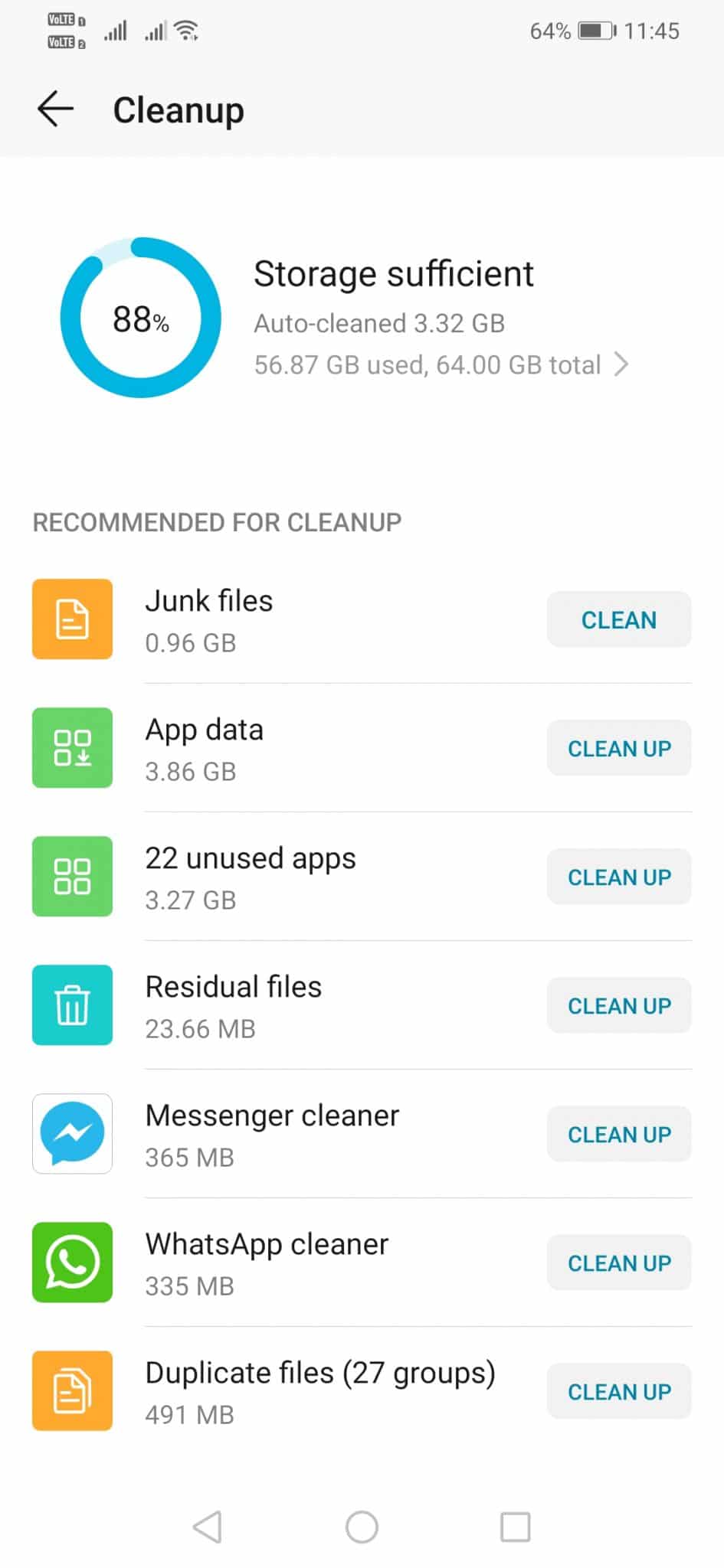
Krok 3. Nyní klepněte na „Vymazat data“ nebo „Odstranit“
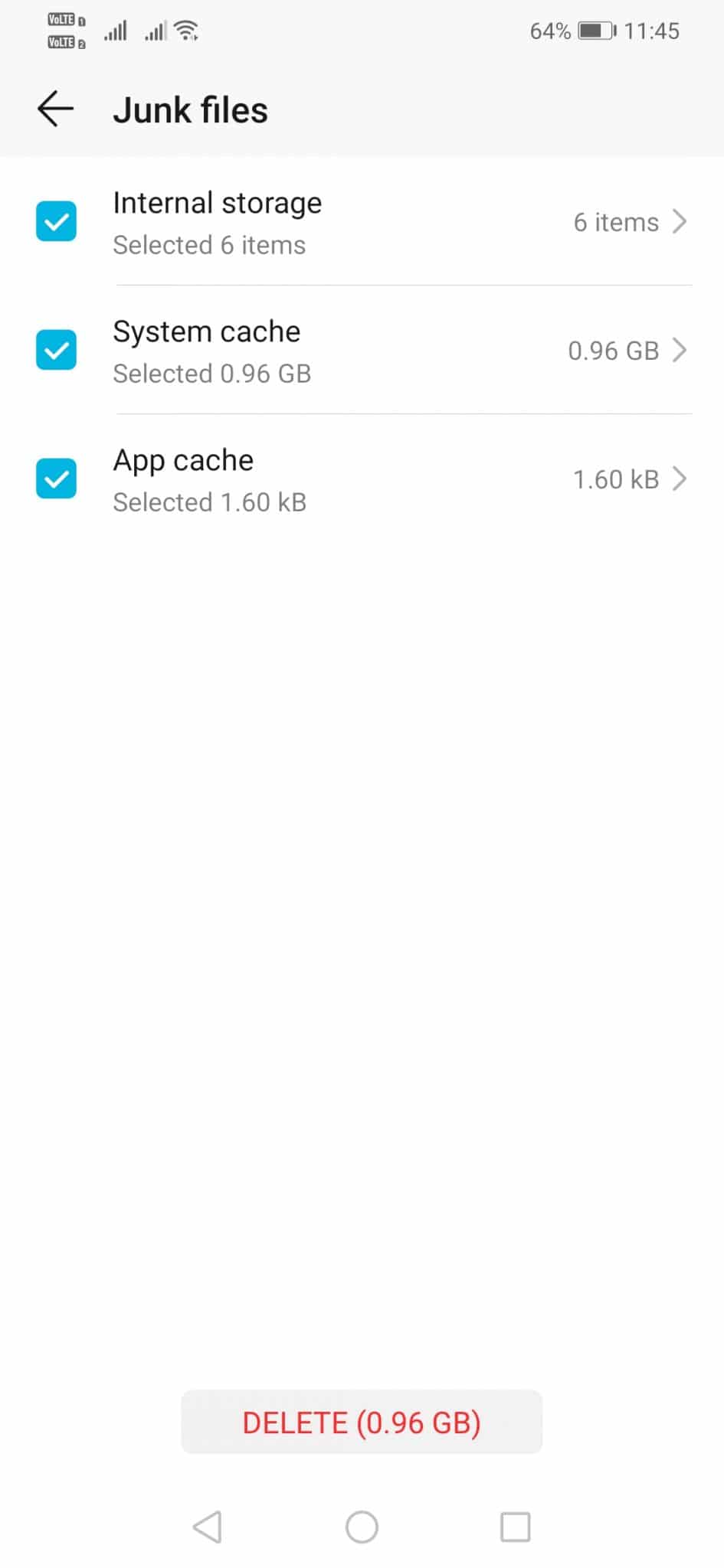
A je to! Jsi hotov. Nastavení se může lišit podle zařízení. Takto můžete hromadně vymazat všechna data uložená v mezipaměti na vašem zařízení.
2. Vymažte data z mezipaměti na aplikaci
Pokud chcete vymazat data uložená v mezipaměti pro jednotlivé aplikace, postupujte podle některých jednoduchých kroků uvedených níže.
Krok 1. Nejprve otevřete Nastavení a poté na ‘Aplikace’
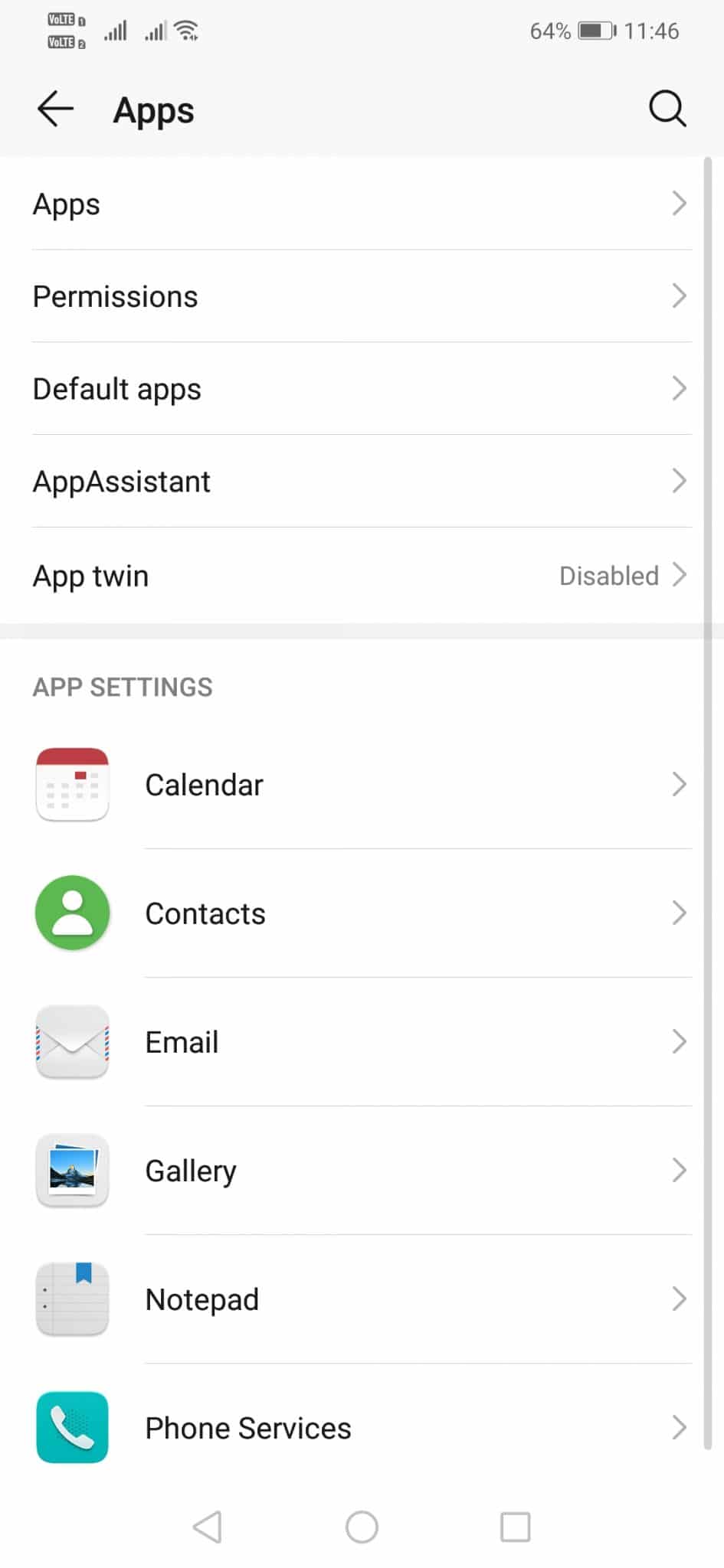
Krok 2. V dalším kroku vyberte aplikaci, jejíž mezipaměť chcete smazat.
Krok 3. Dále klepněte na ‘Úložiště’
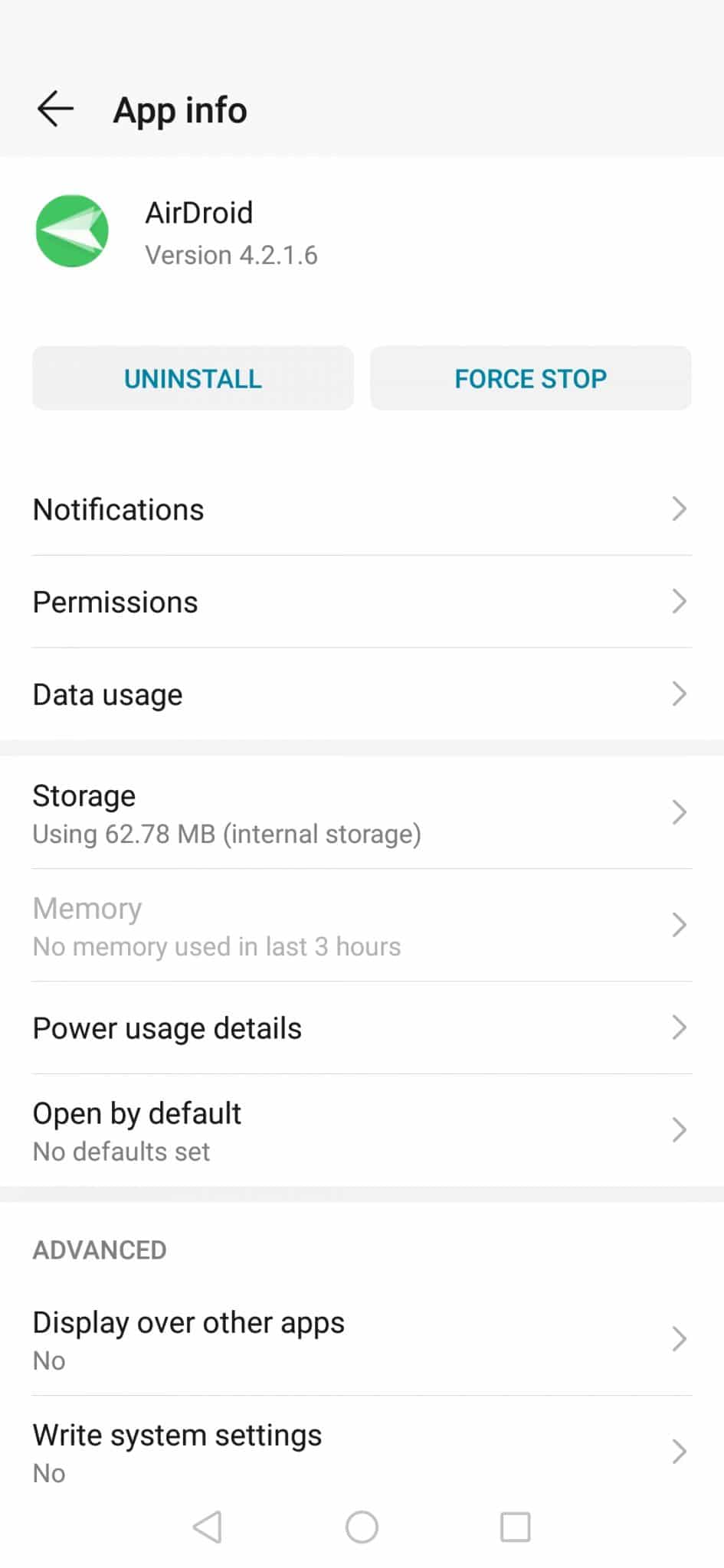
Krok 4. Nakonec vymažte tlačítko „Vymazat mezipaměť“.
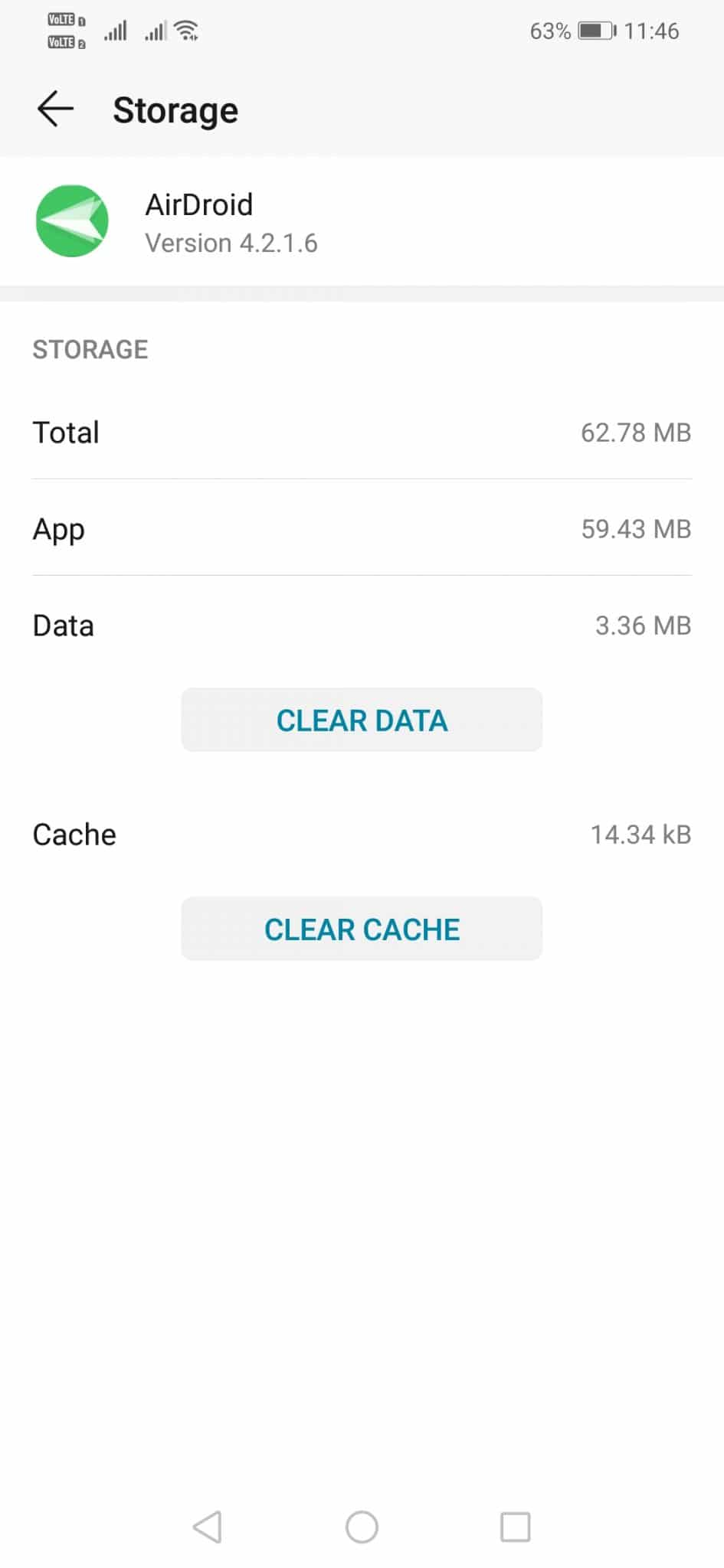
To je vše, máte hotovo! Takto můžete vymazat mezipaměť pro jednotlivé aplikace.
3. Vymažte mezipaměť z obnovy
Tento je trochu pokročilý a nedoporučujeme jej, dokud se váš telefon příliš nezpomalí. Pokud se při implementaci této metody něco pokazí, může to poškodit vaše zařízení. Postupujte podle několika jednoduchých kroků uvedených níže.
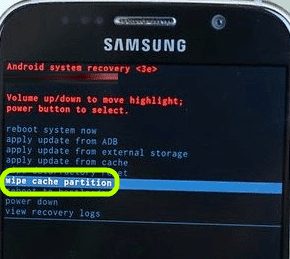
Krok 1. Nejprve vypněte smartphone. Pomocí kombinace kláves vašeho smartphonu načtěte na úvodní obrazovku. Ve většině chytrých telefonů kombinace kláves zahrnuje současné držení tlačítka napájení a tlačítka pro snížení hlasitosti.
Krok 2. Na obrazovce bootloaderu pomocí tlačítek hlasitosti vyberte ‘Recovery’
Krok 3. Stisknutím tlačítka „Napájení“ vyberte „Obnovení“
Krok 4. Dále vyberte ‘Wipe Cache partition’ a počkejte, dokud se mezipaměť nevymaže.
To je vše, máte hotovo! Takto můžete vymazat mezipaměť z obnovy.
4. Použití aplikací pro čištění mezipaměti třetích stran
V obchodě Google Play je k dispozici spousta aplikací pro čištění mezipaměti od třetích stran, které lze použít k okamžitému vyčištění zařízení. Čistší aplikace pro Android čistí zastaralé soubory mezipaměti, nevyžádané soubory, nepoužívané soubory a aplikace. Níže jsme sdíleli některé z nejlepších aplikací pro čištění mezipaměti třetích stran pro Android.
1. CCleaner
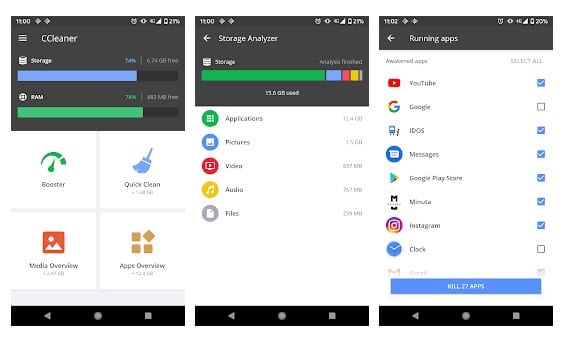
CCleaner je jednou z nejlepších a předních aplikací pro čištění mezipaměti dostupných v Obchodě Google Play. Aplikace je známá svým uživatelským rozhraním a dokáže okamžitě vyčistit nevyžádané soubory. Kromě toho má také správce aplikací, který kontroluje, které aplikace spotřebovávají vaše data, a najde aplikace, které vybíjejí baterii.
2. AVG Cleaner
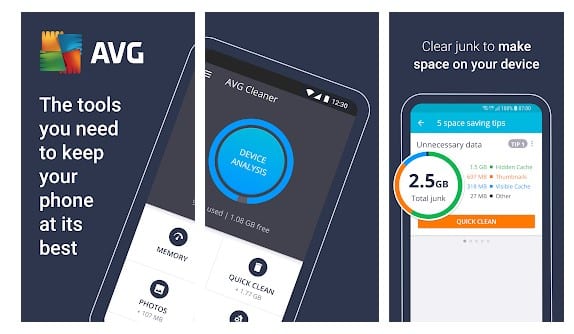
Je to další nejlepší aplikace pro čištění nevyžádané pošty pro Android na seznamu, která čistí nevyžádané soubory, soubory mezipaměti, paměť a nežádoucí aplikace. Dobrá věc je, že okamžitě odstraní nedůležitá data, jako jsou miniatury galerie a zbytkové nebo nepoužité soubory APK. AVG Cleaner je tedy další nejlepší aplikací třetí strany pro čištění souborů mezipaměti v systému Android,
3. Avast Cleanup
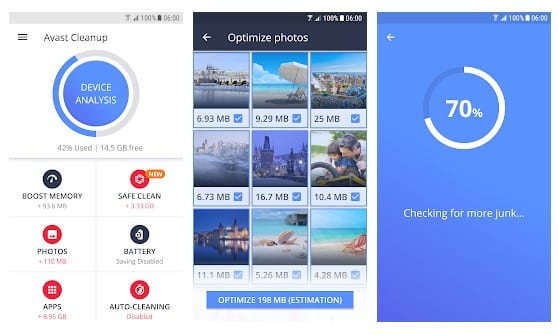
Pokud hledáte vysoce účinnou aplikaci pro čištění mezipaměti a nevyžádané pošty pro svůj smartphone Android, pak musíte vyzkoušet Avast Cleanup. S Avast Cleanup můžete snadno vyčistit nevyžádané soubory a soubory mezipaměti, odstranit zbylé soubory, nepoužívané aplikace atd. Má také pokročilý fotooptimalizátor pro kontrolu velikosti a kvality fotografií.
Toto jsou některé z nejlepších způsobů, jak vymazat mezipaměť systému Android. Doufám, že vám tento článek pomohl! Sdílejte to také se svými přáteli.